计算机BIOS设置详解
电脑BIOS设置CPU超频与电压调节

电脑BIOS设置CPU超频与电压调节在现代计算机中,BIOS(Basic Input/Output System)是一个关键的组件,它位于计算机的主板上,负责管理硬件设备以及启动过程中的各项设置。
其中包括CPU超频和电压调节,这些设置对于一些高性能需求的用户来说非常重要。
本文将为您详细介绍如何在电脑的BIOS中进行CPU超频和电压调节的设置。
一、进入BIOS设置界面在开始之前,您需要进入计算机的BIOS设置界面。
首先,您需要在计算机启动时按下特定的功能键,这通常是DEL(Delete)键或F2键。
具体的按键可能因计算机品牌、型号和操作系统而异。
在进入BIOS设置界面后,您将看到一个菜单,其中包含了各种设置选项。
二、找到CPU超频选项在BIOS设置界面中,您需要找到与CPU超频相关的选项。
通常,这些选项位于"Advanced"或"Overclocking"菜单下。
不同的BIOS界面可能有不同的菜单名称,但是您可以根据这些常用的关键词进行查找。
三、设置CPU倍频和基准频率一旦您找到了CPU超频选项,您将看到CPU倍频和基准频率这两个参数。
CPU倍频(Multiplier)是一个乘法器,它将基准频率与倍频相乘,以产生最终的CPU频率。
基准频率(Base Clock)是CPU的内部时钟频率。
通过增加CPU倍频或者基准频率,您可以实现CPU的超频。
四、调整CPU电压超频CPU需要提供更多的电压以确保稳定性。
在BIOS设置界面中,您将找到CPU电压选项。
根据您的需求和CPU的要求,您可以逐步增加CPU电压。
然而,请注意不要设置过高的电压,以免损坏CPU或过度加热。
五、保存并退出BIOS设置在完成CPU超频和电压调节的设置后,您需要保存并退出BIOS设置界面。
通常,您可以按下F10键来保存设置并退出。
在退出后,计算机将重新启动,并应用您所做的更改。
需要注意的是,CPU超频和电压调节可能对计算机的稳定性和硬件寿命产生一定的影响。
最强BIOS设置大解析

最强BIOS设置大解析BIOS基础设置一、主菜单该菜单显示基本硬件配置和设置日期时间二、高级设置菜单该菜单设置的I/O设备和管理1、PCI子系统设置1-1、PCI延迟时间设置PCI延迟时间。
延迟时间以PCI总线时钟为单位。
比如第一个设置就是延迟32个PCI总线时钟。
英特尔在6系列芯片组取消了PCI总线。
当前主板上的PCI是第3方芯片从PCIE转接的。
如果有些PCI卡响应慢,系统检测不到,可以增加延迟时间。
2、ACPI设置2-1、ACPI待机状态ACPI待机状态有和S3。
S1是只关闭显示,S3是只保持有+5V SB供电,其余都停止供电。
都默认是S3,2种状态,闪烁和双色。
指示灯状态设置要与的只是等配置有关。
并请参看说明书有关指示灯的连接。
3、整合外围设备3-1、板载网卡开启/关闭板载。
默认是开启。
3-2、网卡ROM开启/关闭网卡启动ROM。
这项是设置网卡启动的。
开启,就是从网卡ROM启动。
一般无盘网要设置为开启。
3-3、SATA配置这是H61的SATA配置。
有IDE和AHCI 2种模式。
默认是IDE。
当配置为AHCI时,弹出热插拔设置菜单。
开起/关闭热插拔,默认是关闭的。
设置为热插拔后,这个就可以连接eSATA,可以在开机是插拔。
3-4、配置开启/关闭板载HD音频解码器,默认是开启。
3-5、HPET配置开启/关闭HPET,默认是开启。
HPET的英文全称是High Precision Event Timer(高精度事件定时器)。
HPET是Intel制定的用以代替传统的8254(PIT)中断定时器与RTC定时器的新定时器。
这是一个安全的选项,即使你的硬件不支持HPET也不会造成问题,因为它会自动用8254替换。
4、整合图形设备4-1、内部图形卡设置项有IGD/PEG,默认是PEG。
这是设置开机时从那个显示。
IGD是内部整合显卡。
PEG就是独立显卡。
小常识:[IGD]是内置显卡,设为首选项时系统首先初始化IGD。
电脑BIOS主要设置选项汉语翻译
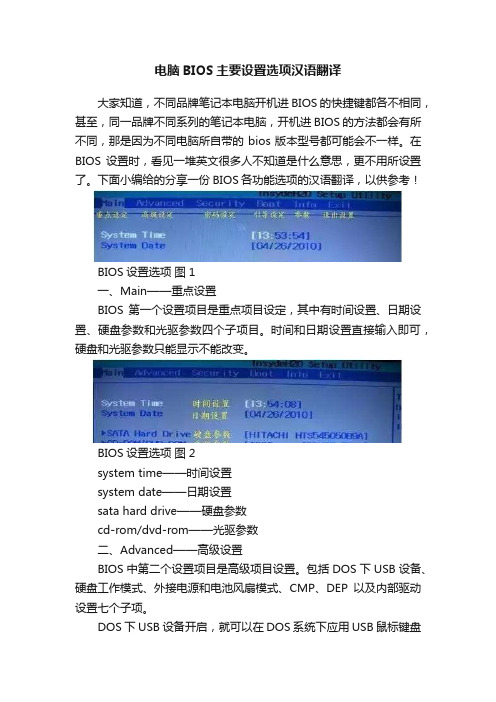
电脑BIOS主要设置选项汉语翻译大家知道,不同品牌笔记本电脑开机进BIOS的快捷键都各不相同,甚至,同一品牌不同系列的笔记本电脑,开机进BIOS的方法都会有所不同,那是因为不同电脑所自带的bios版本型号都可能会不一样。
在BIOS设置时,看见一堆英文很多人不知道是什么意思,更不用所设置了。
下面小编给的分享一份BIOS各功能选项的汉语翻译,以供参考!BIOS设置选项图1一、Main——重点设置BIOS第一个设置项目是重点项目设定,其中有时间设置、日期设置、硬盘参数和光驱参数四个子项目。
时间和日期设置直接输入即可,硬盘和光驱参数只能显示不能改变。
BIOS设置选项图2system time——时间设置system date——日期设置sata hard drive——硬盘参数cd-rom/dvd-rom——光驱参数二、Advanced——高级设置BIOS中第二个设置项目是高级项目设置。
包括DOS下USB设备、硬盘工作模式、外接电源和电池风扇模式、CMP、DEP以及内部驱动设置七个子项。
DOS下USB设备开启,就可以在DOS系统下应用USB鼠标键盘等设备,如果关闭,就只能进入WINDOWS系统后才能使用。
因此,最好开启。
BIOS设置选项图3usb bios legacy support——dos usb设备设置DOS下USB设备开启,就可以在DOS系统下应用USB鼠标键盘等设备,如果关闭,就只能进入WINDOWS系统后才能使用。
因此,最好开启。
hdc configure as——硬盘工作模式设置最关键的是硬盘工作模式设置,也是很多朋友询问最多的。
用方向键移动到该项目后,回车确认,就可以选择。
同样用方向键移动到需要的模式,回车确认即可。
ac mode fan always on——外接电源风扇模式设置dc mode fan always on——电池电源风扇模式设置风扇模式和其他项目一样,可以开启也可以关闭。
(待分)电脑各种BIOS设置最全面图解教程
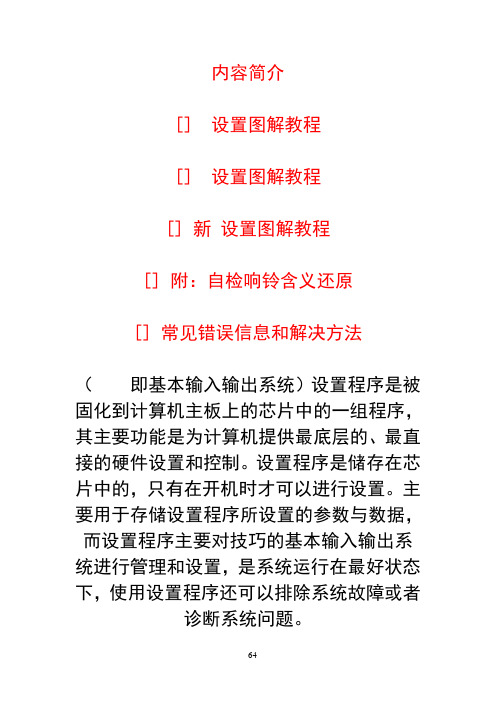
内容简介[] 设置图解教程[] 设置图解教程[] 新设置图解教程[] 附:自检响铃含义还原[] 常见错误信息和解决方法(即基本输入输出系统)设置程序是被固化到计算机主板上的芯片中的一组程序,其主要功能是为计算机提供最底层的、最直接的硬件设置和控制。
设置程序是储存在芯片中的,只有在开机时才可以进行设置。
主要用于存储设置程序所设置的参数与数据,而设置程序主要对技巧的基本输入输出系统进行管理和设置,是系统运行在最好状态下,使用设置程序还可以排除系统故障或者诊断系统问题。
在我们计算机上使用的程序根据制造厂商的不同分为:程序、程序、程序以及其它的免跳线程序和品牌机特有的程序,如等等。
目前主板有三大类型,即和三种。
不过,已经合并了,因此在台式机主板方面,其虽然标有,其实际还是的的. 多用于高档的原装品牌机和笔记本电脑上,其画面简洁,便于操作。
[] 设置图解教程一、进入设置和基本选项开启计算机或重新启动计算机后,在屏幕显示“……”时,按下“”键就可以进入的设置界面(图)。
要注意的是,如果按得太晚,计算机将会启动系统,这时只有重新启动计算机了。
大家可在开机后立刻按住键直到进入。
进入后,你可以用方向键移动光标选择设置界面上的选项,然后按进入副选单,用键来返回父菜单,用和键来选择具体选项,键保留并退出设置。
图(标准设定)用来设定日期、时间、软硬盘规格、工作类型以及显示器类型(功能设定)用来设定的特殊功能例如病毒警告、开机磁盘优先程序等等(芯片组特性设定)用来设定工作相关参数(省电功能设定)用来设定、硬盘、显示器等等设备的省电功能(即插即用设备与组态设定)用来设置以及其它即插即用设备的中断以及其它差数(载入预设值)此选项用来载入初始设置值(载入主板出厂设置)这是的最基本设置,用来确定故障范围(内建整合设备周边设定)主板整合设备设定(管理者密码)计算机管理员设置进入修改设置密码(用户密码)设置开机密码(自动检测硬盘类型)用来自动检测硬盘容量、类型(储存并退出设置)保存已经更改的设置并退出设置(沿用原有设置并退出设置)不保存已经修改的设置,并退出设置图(标准设定)图标准设定中包括了和设定,您可以在这里设定自己计算机上的时间和日期。
thinkpad机型bios设置详解

THINKPAD BIOS详解小黑CLUBConfig 菜单项功能选项注释NetworkWake On LAN®Enabled 当以太网控制器接收到远程唤醒数据包时,让系统开机。
Disabled注:如果设置有硬盘密码,Wake On LAN 功能将不起作用。
ECPBase I/O address:3782783BCInterrupt:IRQ 5INTA PCI IRQ Disabled 设置 PCI IRQ。
INTB PCI IRQ Auto SelectINTC PCI IRQ 3INTD PCI IRQ 4INTE PCI IRQ 5INTF PCI IRQ 6INTG PCI IRQ 7INTH PCI IRQ 910给显卡的优先级。
InternalBoot display device ThinkPad LCD 选择在引导时需要处于活动的状态的显示设备。
该选择对于引导时间、密码提示和BIOS 设置有效。
Analog (VGA)Digital (DisplayPort) 注:ThinkPad T400 和R400 型号不支持 Digital(DisplayPort) 。
Digital (DVI) 注:Digital (DVI) 仅在ThinkPad T400、R400、T500、W500 和部分 R500型号上受支持。
注:除非选中 DiscreteGraphics,否则Switchable Graphics 型号仅支持 ThinkPad LCD 和Analog(VGA)。
Graphics Device Integrated Graphics Integrated Graphics 提供更长的电池使用时间,而Discrete Graphics 可增强性能。
SwitchableGraphics 可以在Integrated Graphics 和Discrete Graphics 之间动态切换。
笔记本bios要怎么设置?笔记本通用bios设置讲解

1、Main(重点设定)。
Bios界面中第一个选项,里面的设置包括时间设置、日期设置、硬盘参数和光驱参数四个子项目。
如果我们电脑时间不准,在这里是可以直接进行更改的。
硬盘和光驱则只能进行查看,无法更改,如图所示:2、Advanced(高级设定)。
该选项中包含有USB设备、硬盘工作模式、外接电源和电池风扇模式、CMP、DEP以及内部驱动等7个设置选项。
USB设备设置:在DOS系统中启用或者是禁用USB设备。
硬盘工作模式:移动键盘上的方向键选择后按回车键即可打开,此时会有硬盘模式提供选择,根据自身需求进行设置,如图所示:风扇模式设置:启用可自动调节风扇转速,一般我们都启用,如图所示:内部驱动设置:进入后可开启或禁用驱动,默认状态下是全部开启,大家根据自身需求进行设置,如图所示:3、Security(密码设定)。
即设置密码确保安全,一般我们不进行设置。
4、Boot(引导设置)。
我们设置第一启动项就是在这个选项下进行的。
如果要使用快捷键直接实现一键U盘启动则需要将“快速启动”的选项开启。
如图所示:启动顺序设置:列表中会出现各种设备,有光驱启动、硬盘启动、E-SATA启动、USB接口启动、软驱启动、其他启动等,以光驱启动为例,通过键盘上的加号+和减号-来移动列表中的启动项,将光驱启动移动到最顶端,即设置成第一启动项,如图所示:5、Info(参数信息)。
我们可以查看到系统的一些相关参数,但是无法进行编辑修改,如图所示:6、Exit(退出设置)。
列表中有多种选项,我们设置完成后确保无误了一般是选择第一个“保存并退出”,如果并不想保存可以选择“不保存退出”,如图所示:以上便是笔记本bios设置的详细介绍,大家只要记住上面这些常用的设置选项就能轻松应对bios设置了,不同的电脑可能bios界面不一定完全相同,但是基本是大同小异,希望大家通过本文的介绍可以对bios更加熟悉。
HP服务器BIOS详解
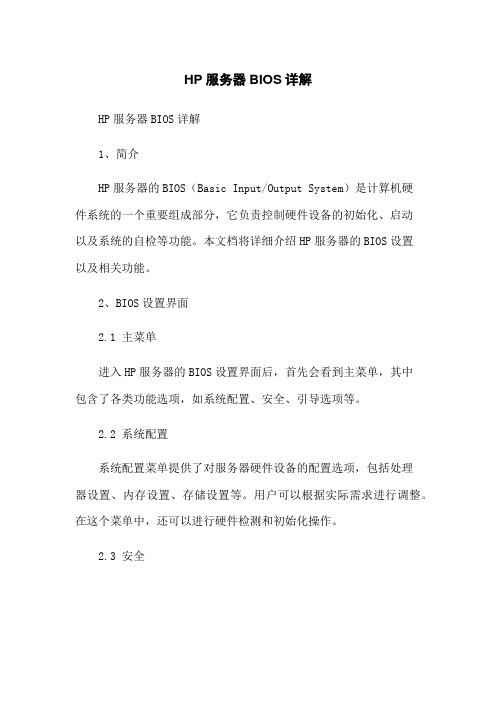
HP服务器BIOS详解HP服务器BIOS详解1、简介HP服务器的BIOS(Basic Input/Output System)是计算机硬件系统的一个重要组成部分,它负责控制硬件设备的初始化、启动以及系统的自检等功能。
本文档将详细介绍HP服务器的BIOS设置以及相关功能。
2、BIOS设置界面2.1 主菜单进入HP服务器的BIOS设置界面后,首先会看到主菜单,其中包含了各类功能选项,如系统配置、安全、引导选项等。
2.2 系统配置系统配置菜单提供了对服务器硬件设备的配置选项,包括处理器设置、内存设置、存储设置等。
用户可以根据实际需求进行调整。
在这个菜单中,还可以进行硬件检测和初始化操作。
2.3 安全安全菜单主要提供了对服务器的安全设置选项,如密码设置、访问控制、安全启动等。
用户可以通过这些选项来加强服务器的安全性。
2.4 引导选项引导选项菜单用于设置服务器的启动顺序和启动设备。
用户可以通过这个菜单来配置服务器从哪个设备启动,如硬盘、光盘、USB 设备等。
3、BIOS功能详解3.1 硬件监控HP服务器的BIOS提供了丰富的硬件监控功能,可以实时监控服务器硬件的运行状态,如温度、电压、风扇转速等。
这些信息可以帮助用户及时发现并解决硬件故障。
3.2 高级电源管理服务器的电源管理对于节能和性能优化至关重要。
HP服务器的BIOS提供了高级电源管理功能,用户可以通过设置来自定义电源管理方案。
例如,可以设置服务器的休眠和唤醒时间,以节省能源。
3.3 BIOS固件更新BIOS固件更新是保持服务器正常运行的重要环节。
HP服务器的BIOS提供了固件自动更新功能,用户可以通过联网自动最新的BIOS固件,并进行更新。
此外,还可以手动安装BIOS固件更新。
4、附件本文档附带以下附件:- HP服务器BIOS用户手册(PDF格式):详细介绍了HP服务器BIOS的各项功能和操作步骤,供用户参考使用。
5、法律名词及注释5.1 BIOS(Basic Input/Output System):计算机硬件系统的一个重要组成部分,负责控制硬件设备的初始化、启动以及系统的自检等功能。
电脑BIOS设置指南如何定制自己的启动选项
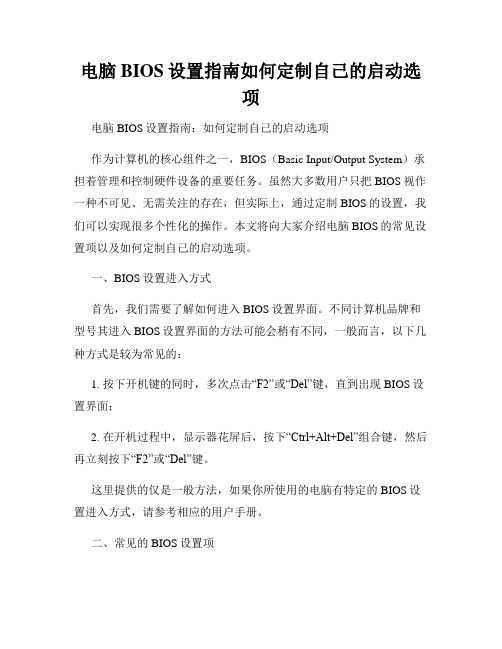
电脑BIOS设置指南如何定制自己的启动选项电脑BIOS设置指南:如何定制自己的启动选项作为计算机的核心组件之一,BIOS(Basic Input/Output System)承担着管理和控制硬件设备的重要任务。
虽然大多数用户只把BIOS视作一种不可见、无需关注的存在,但实际上,通过定制BIOS的设置,我们可以实现很多个性化的操作。
本文将向大家介绍电脑BIOS的常见设置项以及如何定制自己的启动选项。
一、BIOS设置进入方式首先,我们需要了解如何进入BIOS设置界面。
不同计算机品牌和型号其进入BIOS设置界面的方法可能会稍有不同,一般而言,以下几种方式是较为常见的:1. 按下开机键的同时,多次点击“F2”或“Del”键,直到出现BIOS设置界面;2. 在开机过程中,显示器花屏后,按下“Ctrl+Alt+Del”组合键,然后再立刻按下“F2”或“Del”键。
这里提供的仅是一般方法,如果你所使用的电脑有特定的BIOS设置进入方式,请参考相应的用户手册。
二、常见的BIOS设置项进入了BIOS设置界面后,我们可以看到各种各样的设置项,而其中最为常见的设置包括以下几种:1. 时间和日期的设置:这是一种基本的设置,它涉及到系统时间和日期的显示与调整。
在这个设置项中,你可以根据自己的需要修改电脑的时间和日期。
2. 启动设备顺序的设置:在这个设置项中,你可以设置计算机从哪个设备启动。
例如,你可以选择让计算机从硬盘、光驱、USB驱动器或者网络中启动。
3. 安全设置:这一设置项主要涉及计算机的安全性设置,包括设置BIOS密码,使他人无法轻易进入BIOS进行更改。
此外,某些BIOS 还提供了Secure Boot(安全引导)选项,用于保护计算机免受恶意软件的攻击。
4. 高级设置:在这部分设置中,你可以根据需要启用或禁用一些高级功能,例如虚拟化技术、USB 3.0支持等。
5. 电源管理:这部分设置项可以让你根据自己的需求调整计算机的能源管理策略,从而延长电池续航时间或提高系统性能。
- 1、下载文档前请自行甄别文档内容的完整性,平台不提供额外的编辑、内容补充、找答案等附加服务。
- 2、"仅部分预览"的文档,不可在线预览部分如存在完整性等问题,可反馈申请退款(可完整预览的文档不适用该条件!)。
- 3、如文档侵犯您的权益,请联系客服反馈,我们会尽快为您处理(人工客服工作时间:9:00-18:30)。
1:Config 主板设置2: Date/Time 时间和日期设置3:Security 安全设置4:Startup 启动选项5:Restart 退出设置6:HDD dignostic program 硬盘诊断项BIOS V ersion BIOS版本BIOS Date BIOS日期Embedded Controller V ersion BIOS辅助升级的版本(与BIOS的版本对应)System-unit serial number 主机系列号System board serial number 主板系列号CPU Type CPU型号CPU Speed CPU主频Installed memory 已安装的内存大小UUID 全球通用唯一识别码MAC Address (Internal LAN) 网卡的MAC地址一. 配置Configwork 网络设置2.Serial port 串行接口设置3.Parallet port 并行接口设置4.PCI 外设组件设置B USB设置6.Keyboard/Mouse 键盘鼠标设置7.Display 显示设置8.Power 电源设置9.Beep and Alarm 响铃和警报设置10.Memory 内存设置11.Serial A TA(SA TA) 硬盘模式设置12.CPU CPU设置13.Intel(R) AMT 英特尔主动管理技术设置14.Docking Station 扩展坞设置1 . NetworkWake on LAN 远程启动(设置为Enabled时允许远程启动计算机,设置为Disabled时禁止远程启动计算机.注:硬盘密码设置时无效)Flash Over LAN 远程更新BIOS版本(设置为Enabled时允许远程更新BIOS版本,设置为Disabled时禁止远程更新BIOS版本)Ethernet LAN Option ROM 从集成网络设备启动(以太网卡的一个功能,无盘网络中用到) Hard drive Direct Memory Access(DMA) 磁盘高速缓存(建议设置为Enabled,提高磁盘利用率)Wireless LAN and WinMAX Radios 无线网卡(设置on时开启,设置为off时关闭)2 . Serial portSerial Port 串行接口(设置为Enabled时笔记本可以识别用户串口设备,反之亦然,建议设置为Disabled,提高启动速度)3 . Parallet portParalled port 并行接口Mode {Bi-direetional(双向),Output only(只输出),ECP(扩展功能端口)}Base I/O address 输入输出基址(所有输入输出设备映射在计算机中的物理地址)Interrupt 中断4 . PCIINIA~H PCI IRQ 中断请求(这里默认设置就可以了)5 . USBUSB BIOS Support USB在BIOS中的支持项[设置为Disabled后无法从USB设备(例:带USB接口的U盘,移动硬盘,光驱)启动]Always On USB 持续USB供电(接交流电源时待机休眠状态时为USB充电)6 . Keyboard/MouseTrackPoint 小红点控制项 (设置为Disabled后禁用键盘上小红点)Touch Pad 触摸板控制项 (设置为Disabled后禁用触摸板)Fn Key Lock Fn控制项 (设置为Disabled后Fn功能键禁用)ThinkPad Numlock 数字键锁定项{Independent(笔记本键盘独立,无视外接键盘上的NumLock 状态),synchronized(同步,启用ThinkPad 计算机上的NumLock,外接键盘上的NumLock 也同样启用)}7 . DisplayDefault Primary V ideo Device 默认第一影像设备{PCI Express(独立显卡),Internal(集成显卡)}Boot Display Device 开机显示设备{ThinkPad LCD(LCD显示器),Analog(VGA)模拟显示,Digital(DVI)数字显示}Graphics Device 图形设备{Discrete Graphics(离散图形),Integrated Graphics(综合图形),Switchable Graphics(切换图形,离散综合同时显示)}OS Detection for Switchable Graphics图形切换检测8 . PowerTimer Wake with Battery Operation设定定时唤醒计算机Intel(R) Speedstep technology选择Intel(R) Speedstep技术在运行时的方式 Mode for AC使用交流模式{Automatic自动,Maximum Perfomance最高性能,Battery Optimized电池优化,Maximum Battery最大限度延长电池使用时间}Mode for Battery使用电池模式{Automatic自动,Maximum Perfomance最高性能,Battery Optimized电池优化,Maximum Battery最大限度延长电池使用时间} Adaptive Thermal Management热量管理方案选择Scheme for AC使用交流时方案{Maximize Performance最大限度提高性能,Balanced均衡}Scheme for Battery使用电池时方案{Maximize Performance最大限度提高性能,Balanced均衡}CDROM Speed设置CDROM 速度{Normal一般,High高速,Silent安静}CPU power management在无系统活动时自动停止处理器时钟{Automatic自动,Disable禁用}PCI Bus Power Management在无系统活动时自动停止PCI 总线时钟{Automatic自动,Disable禁用}9 . Beep and AlarmPower Control Beep电源控制声音Low Battery Alarm电量不足警报Password Beep密码提示音Keyboard Beep键盘提示音10 . MemoryExtended Memory Test扩展内存测试(设置为Enable时开机检测是否有新增内存条,将减慢开机速度)11 . Serial A TA(SA TA)SA TA Controller Mode Option SA TA控制器模态选项。
如果你要安装98/2000/XP系统选择Compatibility兼容模式(Vista可以识别AHCI模式,可不用改Compatibility模式);系统装好后,装上相应驱动(AHCI驱动)后,改为AHCI模式,以得到更好性能.12 . CPUCore Multi-Processing 启用或禁用某个CPU内的其他执行核心单元Intel(R) V irtualization Technology Intel虚拟技术,如果选择了Enabled,那么VMM(虚拟机显示器)可以利用Intel Virtualization Technology 提供的其他硬件功能.Intel(R) VT-d Feature Intel虚拟技术三维特征13 . Intel (R) AMTIntel (R) AMT Control Intel (R) 主动管理控制AMT CIRA Timeout 主动管理CIRA超时Console Type 控制类型14 . Docfing StationLegacy Devices on Mini-Dock 扩展坞开关二. Data/Time系统时间/ 日期设置System Date 系统期月/日/年System Time 系统时间小时/分钟/秒三. Security(安全)1.Password 密码2.Fingerprint 指纹3.Security Chip 安全芯片4.BIOS Update Option BIOS刷新5.Memory Protection 内存保护6.I/O Port Access 端口设置putrace 跟踪模块1 . Password 密码(1)Using Passphrase (缺省:启用).当启用"口令"功能时,可以设置开机密码.硬盘密码和超级用户密码,每个密码最多64个字符,并可以使用空格。
(2)Supervisor Password 管理者(超级用户)密码.启用口令功能可提高硬盘密码的保护能力,从而提高计算机的安全性.设置超级用户密码步骤:a)选择Supervisor Password,回车,将会打开一个窗口,提示您输入新密码。
b)选择您的超级用户密码并将其输入到Enter New Password 字段中;然后按Enter 键。
注:如果启用“口令”功能,可以选择超级用户密码,它可由 1 到64 个字符的任意组合构成。
如果已禁用口令功能,超级用户密码可以是一到七个字母数字字符的任意组合。
c)按一下Enter 键移到下一行。
重新输入刚才输入的密码以进行验证。
d)牢记您的密码。
注意:您也许需要记下密码并保存在安全的地方。
需要清除密码时,按照以上相同步骤设置,会提示您输入已设立的密码,输入后提示密码要修改为xxx,将此项内设置为空即清除。
(3)Lock BIOS Settings BIOS密码锁设定。
启用或禁用保护BIOS Setup Utility 中各个项的功能,以防止不具有超级用户密码的用户更改这些项。
在缺省情况下,该设置是禁用的。
如果您设置了超级用户密码并启用了该功能,只有您可以更改BIOS Setup Utility 中的任何项。
(4)Set Minimum Length 可以指定开机密码和硬盘密码的最小长度。
如果您设置了超级用户密码并指定了密码的最小长度,那么只有您可以更改该长度。
(5)BIOS password at unattended boot 远程启动BIOS密码(6)Power-On Password 开机密码。
设置开机密码步骤:a)选择Password。
b)选择Power-on Password。
c)选择开机密码,并将其输入到Enter New Password 字段的括弧内。
d)按一次Enter 键移到下一行。
重新输入刚才输入的密码以进行验证。
牢记您的密码(如果忘记了密码,就必须将计算机送到Lenovo 售后服务机构取消密码)。
